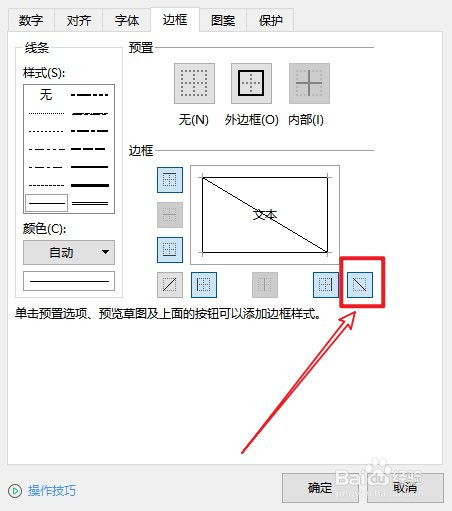1、打开wps表格软件,我来制作如图所示的斜线双标头表格。

2、在斜线双表头的单元格依次输入列的表头和行的表头。

3、选中斜线表头单元格中的列标题,本例中选中“课次”,单击鼠标右键,在弹出的菜单中选中“设置单元格格式”。

4、在弹出的窗口中选中下标。如图所示。

5、选中斜线表头单元格中的行标题,本例中选中“星期”,单击鼠标右键,在弹出的菜单中选中“设置单元格格式”。

6、在弹出的窗口中选中上标。如图所示。

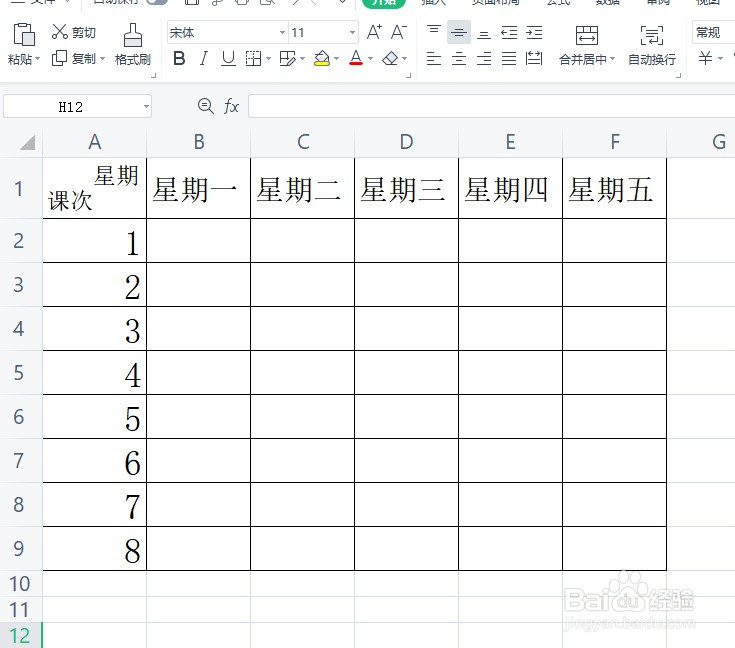
7、选中斜线表头单元格,点击菜单栏“开始”,点击“其它边框”

8、在弹出的窗口中,点选斜线边框,如图所示。最后点击确定即可。